
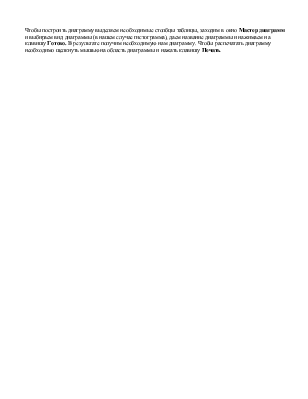
Задача
Таблица 9
Склады животноводческого сырья и пушнины облпотребсоюзов
Порядок решения задачи
1. Загрузить табличный процессор Excel.
2. Ввести исходные данные в диапазоны А,B,С,D,E,G.
3. Ввести в ячейку F3 формулу ==E3/$E$9*100. Растягивая ячейки D4-D8 получим необходимые значения.
4. Ввести в ячейку H3 формулу =E3-C3. Копируем данную ячейку в буфер. Выделяем ячейки H4-H8 и вставляем из буфера. Получим необходимые значения.
5. Ввести в ячейку I3 формулу =G3-D3. Копируем данную ячейку в буфер. Выделяем ячейки I4-I8 и вставляем из буфера. Получим необходимые значения.
6. Для нахождения итоговой суммы по графе выделяем колонки С, D, E, H, I и нажимаем операцию автосумма.
7. В результате получим следующую таблицу
|
№ п/п |
Облпотребсоюзы |
Прошлый год |
Отчетный год |
изменения |
||||
|
кол-во складов |
площадь, м2 |
кол-во складов |
уд. вес от общего кол-ва складов в БКС, % |
площадь, м2 |
в кол-ве складов |
в площади, м2 |
||
|
1 |
Брестский |
15 |
3444 |
17 |
13,82 |
4508 |
2 |
1064 |
|
2 |
Витебский |
22 |
6170 |
22 |
17,89 |
6170 |
0 |
0 |
|
3 |
Гомельский |
21 |
4814 |
20 |
16,26 |
5157 |
-1 |
343 |
|
4 |
Гродненский |
19 |
3365 |
19 |
15,45 |
3365 |
0 |
0 |
|
5 |
Минский |
23 |
5014 |
25 |
20,33 |
5136 |
2 |
122 |
|
6 |
Могилевский |
20 |
4688 |
20 |
16,26 |
4688 |
0 |
0 |
|
Итого по БКС |
120 |
27495 |
123 |
3 |
1529 |
|||
Для получения таблицы в режиме Формулы заходим в окно Сервис Параметры отображение Формулы. После этих действий получим следующую таблицу:
|
№ п/п |
Облпотребсоюзы |
Прошлый год |
Отчетный год |
изменения |
||||
|
кол-во складов |
площадь, м2 |
кол-во складов |
уд. вес от общего кол-ва складов в БКС, % |
площадь, м2 |
в кол-ве складов |
в площади |
||
|
1 |
Брестский |
15 |
3444 |
17 |
=E3/$E$9*100 |
4508 |
=E3-C3 |
=G3-D3 |
|
2 |
Витебский |
22 |
6170 |
22 |
=E4/$E$9*100 |
6170 |
=E4-C4 |
=G4-D4 |
|
3 |
Гомельский |
21 |
4814 |
20 |
=E5/$E$9*100 |
5157 |
=E5-C5 |
=G5-D5 |
|
4 |
Гродненский |
19 |
3365 |
19 |
=E6/$E$9*100 |
3365 |
=E6-C6 |
=G6-D6 |
|
5 |
Минский |
23 |
5014 |
25 |
=E7/$E$9*100 |
5136 |
=E7-C7 |
=G7-D7 |
|
6 |
Могилевский |
20 |
4688 |
20 |
=E8/$E$9*100 |
4688 |
=E8-C8 |
=G8-D8 |
|
Итого по БКС |
=СУММ(C3:C8) |
=СУММ(D3:D8) |
=СУММ(E3:E8) |
=СУММ(H3:H8) |
=СУММ(I3:I8) |
|||
Чтобы построить диаграмму выделяем необходимые столбцы таблицы, заходим в окно Мастер диаграмм и выбираем вид диаграммы (в нашем случае гистограмма), даем название диаграммы и нажимаем на клавишу Готово. В результате получим необходимую нам диаграмму. Чтобы распечатать диаграмму необходимо щелкнуть мышью на область диаграммы и нажать клавишу Печать.
Уважаемый посетитель!
Чтобы распечатать файл, скачайте его (в формате Word).
Ссылка на скачивание - внизу страницы.